Download 勝間田小学校 携帯メール連絡ツール
Transcript
勝間田小学校 携帯メール連絡ツール 3.申込みコードの入力 ◆携帯電話からの登録の方法◆ 申込みコード 平成 3 33 3 4 5 4 7 申込みコード 5 申込みコードの有効期間 26年 4月 7日 ~ 平成 26年 7月 30日 申込みコードは会員が登録するために必要とするものです。 OK 4.「氏名」、「フリガナ」の入力、およびグループの選択 氏名 1.登録希望メールの送信 兎 一郎 二郎 母 ※「バーコードリーダー」機能のある携帯電話で登録するにはここから始めます。 「バーコードリーダー」の機能を利用できる携帯電話で、用紙右下の登 録用 QR コードを読み込みます。(レンズは接写モードに切替ます。) 読み込んだデータ([email protected])をメールの宛先に表示 させ、タイトル、本文に何も入力せずに送信します。 フリガナ ウサギ グループ 1年1組 1年2組 2年1組 2年2組 登録 戻る ※Softbank 製で、タイトル、本文に 1 文字を入力しないと送信できない 機種があります。その場合、任意の文字を入力して送信します。 ※通常の携帯電話で登録するには、ここから始めます。 usagi-bm-ctrl@usagi. co.jp ドコモ(メール) AU(E メール) ソフトバンク(メール)の 新規メール作成画面を開きます。 宛先に usagi‐bm‐[email protected] を 入力します。 タイトル、本文に何も入力せずに送信します。 「氏名」、「フリガナ」を入力します。「フリガナ」は全角カタカナで入力します。 参加したい「グループ」を選択します。(兄弟がいる場合は複数選択) 「登録」ボタンを押します。 1.お子様の名前で登録しましょう。 2.お子様の名前の後に、携帯電話の持ち主の呼称をつけましょう。 (例) 兎 太郎(母) 3.兄弟がいらっしゃる場合、全員の名前を入力しましょう。 (例) 兎 花子・次郎(母) 4.ご家族で複数登録することはできますが、同一携帯アドレスで重複 して登録できません。 (例) 兎 次郎(母) 兎 次郎(父) 兎 次郎(祖母) 5.フリガナは、全角カタカナを使用します。通常の「かな」から変換しま す。フリガナは、「姓」のみの入力でかまいません。 ※ フリガナに「・」中黒「(」カッコ等の記号はつけないように ※ 空白(スペース)は使用できます。 5.登録の完了 登録が完了しまし た。 ・退会や登録内容の 確認および修正は下 記の URL から行って ください。 https://usagi.jp/~rel ease/setting/nyukai /menu.php?address= *** @tocomo.ne.jp&unit ―お願いー 登録が完了しました ら・・・ ※Softbank 製で、タイトル、本文に 1 文字を入力しない と送信できない機種があります。その場合、任意の文字 を入力して送信します。 2.登録希望メールの受信 登録希望メールを受 け付けました。 下記の URL から登 録処理を行ってくだ さい。 https://usagi.jp/~re lease/setting/nyuk ai/index.php?addre ss=・・・@・・.ne.jp 当プリントに記載の「申込みコード」を入力します。 「OK」ボタンを押します。 しばらくすると自動的にメールが返信されます。返信 されたメールの所定の URL をクリックします。 ※ しばらくすると、自動的に「登録完了のお知らせ」メ ールが返信されます。 以上で登録作業は完了です。 学校より送信されてくるメールをお待ちください。 なお、学校より送信されてきたメールに返信はでき ませんので、ご注意ください。 「登録希望メールを受け付けました」のメールが返 信されない場合、メールアドレスの不適および迷惑 メールの設定等が考えられます。【「携帯メール連 絡ツール」の登録障害について】のプリントをご覧く ださい。 QRコードは、㈱デンソーウェブの登録商標です。 登録用 QR コード 「携帯メール連絡ツール」の登録障害について 登録の際、空メールを送信しても下記の理由で登録ができない場合があります。 ① ■softbank の携帯電話をお使いの方 関連ホームページ:http://mb.softbank.jp/mb/support/3G/antispam/set/ メールアドレスに登録できない文字等を利用している場合は登録できません。 ■ ご登録いただくアドレスに使える文字は、英数字の他に「_ 」(アンダーバー)「.」(ドット) 「-」(ハイフン)です。 ※登録できないアドレス ① 例えば「/」(スラッシュ)「?」(クエスチョンマーク)等が含まれるアドレス ② 先頭文字が半角英字でないアドレス ③ @の直前に「.」(ドット)がついているアドレス ④ 「..」(ドット)を連続使用したアドレス 「かんたん設定」を選択される場合:「推奨ブロック設定(PC メールも受信したい)」を選択 してください。 ■ 「個別設定」を選択される場合:「受信許可・拒否設定」で「【E メール】受信許可リスト設 定」を選択し、次の画面で「設定する」を選択し、“usagi.co.jp ”「後」を登録し、設定しま す。 (注)「個別設定」で、「受信許可・拒否設定」に“usagi.co.jp”を登録せず、【URL リンク付きメ ール拒否設定】を「URL を含むメールをすべて受け取らない」にした場合、メールは受信でき ません。 ※RFC に準拠していないメールアドレスは登録できない可能性があります。 ② 携帯電話の設定により、ご登録ができない場合があります。 携帯電話に迷惑メール対策設定(アドレス指定・ドメイン指定、URL を含むメールを受 信しない)がされている場合、登録はできません。 その場合、管理者がパソコンから登録することはできますが、迷惑メール対策設定を修 正しない限り、受信はできません。 ③ 同一申し込みコードで、同一携帯電話(同じアドレス)から、2重に登録はできません。 ご兄弟がいる場合グループ(学年等)を一度に選んでください。2回に分けてシステムへ 登録はできません。 ④ 携帯電話でインターネットに接続できない(契約されていない)場合は登録できません。 各社別迷惑メール対策と対処方法 機種、契約内容により設定が異なりますので、上記方法で設定できない場合、 または、閲覧するパソコンがない場合は、再度お手持ちの機種の取扱説明書 をご覧いただくか、ご購入の販売代理店に携帯電話をお持ち頂き、メール受信 ができるようご相談ください。 退会や登録内容の確認および修正について ・退会や登録内容の 確認および修正は下 記の URL から行って ください。 https://usagi.jp/~rel ease/setting/nyukai /menu.php?address= *** @tocomo.ne.jp&unit 2011.1.1 ■docomo の携帯をお使いの方 関連ホームページ:http://www.nttdocomo.co.jp/info/spam_mail/measure/ ■ ■ 「かんたん設定」を選択される場合:受信拒否 弱(パソコンメールも受信する方)を選択し てください。 「詳細設定」を選択される場合:「受信設定」の個別に受信したいドメインまたはアドレスに、 “usagi.co.jp”を登録します。 ・登録の確認(修正) ・退会 送信されてきたメールの下部に退会や登録内容の 確認および修正画面に移動する URL が表示されて います。 登録内容の確認および修正をする場合は「・登録の確認(修正)」を、退 会する場合は、「・退会」をクリックしてください。 ■au の携帯電話をお使いの方 関連ホームページ: http://www.au.kddi.com/service/email/support/meiwaku/email_boshi/filter/index.html ■ 「かんたん設定」を選択される場合:(1.「携帯」「PHS」「PC」メールを受信)を選択してく ださい。 ■ 「詳細設定」を選択される場合:【指定受信リスト設定】を「設定する」にし、“usagi.co.jp” を登録します。 (注)「詳細設定」で、【指定受信リスト設定】に“usagi.co.jp”を登録せず、【URL リンク規制】を 「規制する」にした場合、メールは受信できません。 【ご注意】 受信したメールに返信することはできません。 携帯電話の機種交換等でメールアドレスが変更した場合、新しいメールアドレスで再度登録 してください。 PC メールを登録する場合、管理者よりの登録が必要な場合があります。





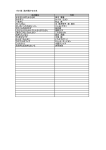
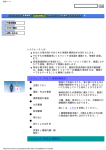
![(2)よくあるご質問[PDF形式/242KB]](http://vs1.manualzilla.com/store/data/006551218_3-977b32231f115351076162a48a0ca4d4-150x150.png)